
সময়ের সাথে সাথে, বিজ্ঞাপনগুলি প্রতিটি স্থানের সাথে খাপ খাইয়ে নেওয়া হয়েছে, প্রযুক্তিগত অগ্রগতির সাথে সাথে বিকশিত হয়েছে। যদিও কয়েক বছর আগে কেউ মনে করতে পারেন যে অ্যান্ড্রয়েডে বিজ্ঞাপন তারা একটি ভাইরাস দ্বারা সংক্রমিত হওয়ার ফলাফল ছিল, তারা আজ অতিরিক্ত অর্থ উপার্জন কোম্পানি এবং ওয়েবসাইট কৌশল অংশ.
এই নিবন্ধে আপনি কিভাবে শিখবেন অ্যান্ড্রয়েড বিজ্ঞাপন মুছে ফেলুন: আপনি ডিফল্ট ব্রাউজার (Chrome) এর মধ্যে যে নোটিফিকেশন বা পপ-আপগুলি দেখতে পান, যেগুলি নিরাপত্তা সমস্যার কারণে প্রদর্শিত হয় বা, যারা এটি সামর্থ্য রাখে তাদের জন্য, YouTube-এ বিজ্ঞাপন৷ যদিও থার্ড-পার্টি অ্যাপ্লিকেশনের ক্ষেত্রে, বিজ্ঞাপনগুলি মুছে ফেলা একটি ভাল ধারণা কিনা তা সাবধানতার সাথে চিন্তা করুন, কারণ কিছু ক্ষেত্রে এটিই অ্যাপ্লিকেশনগুলির আয়ের একমাত্র উৎস যা আমরা প্রতিদিন ব্যবহার করি।
অ্যান্ড্রয়েড ব্রাউজারেও রয়েছে একটি অ্যাডব্লকার বিকল্প ডেস্কটপ অপারেটিং সিস্টেম দ্বারা ব্যবহৃত যে অনুরূপ, কিন্তু এই নিবন্ধে আমরা অন্যান্য ধরনের বিজ্ঞাপনের সমস্যার সমাধান করব।
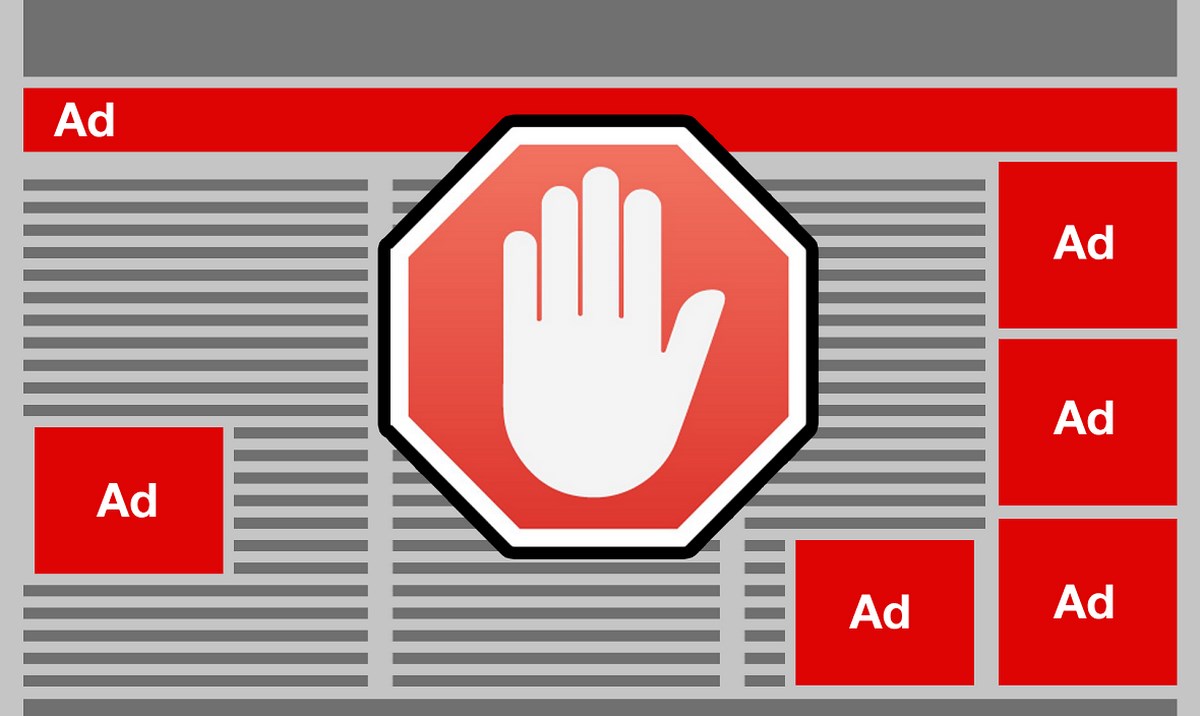
গুগল ক্রোম অ্যাপ ব্রাউজ করার সময় বিজ্ঞাপনের ধরন
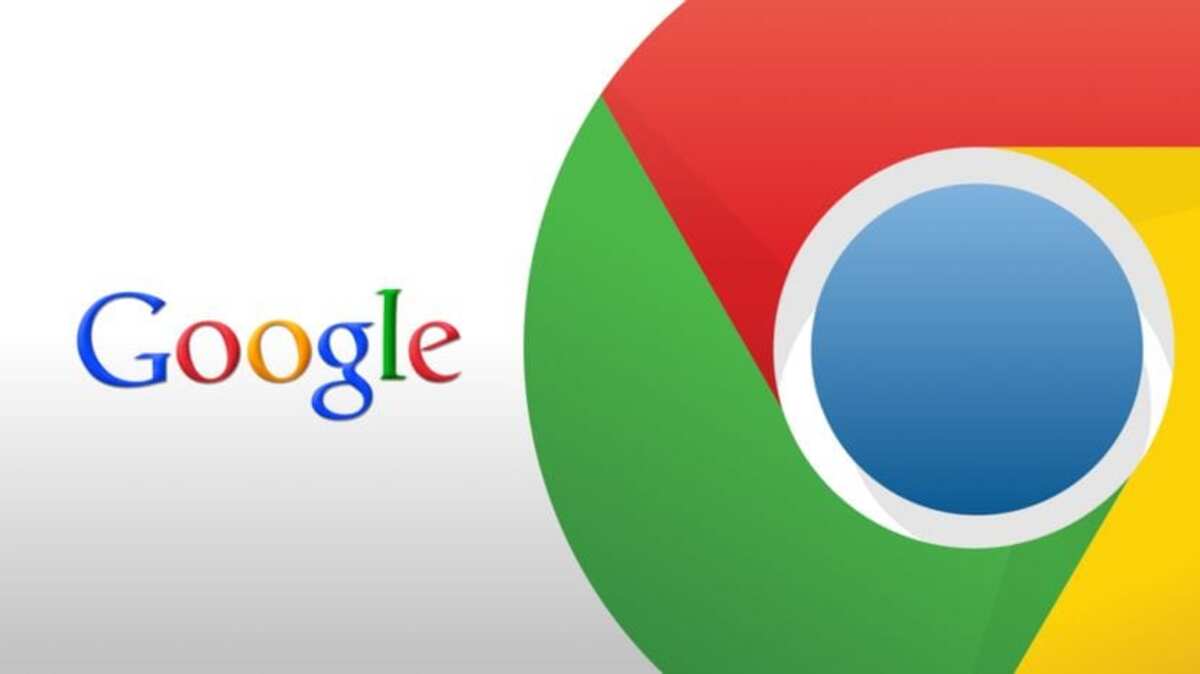
আপনি যখন Chrome অ্যাপ্লিকেশন ব্রাউজ করার জন্য অনেক সময় ব্যয় করেন, তখন আমরা সমস্যাগুলি টেনে আনতে পারি৷ দূষিত বিজ্ঞাপন, খবর পপ আপ এবং অন্যান্য ধরণের বিজ্ঞাপন যা সম্ভবত প্রথমে আমরা দেখতে চেয়েছিলাম কিন্তু এখন আমরা দেখতে চাই না। আমরা যা খুঁজে পেতে পারি তার মধ্যে নিম্নলিখিতগুলি হল:
- পপ আপ বিজ্ঞাপন এবং নতুন ট্যাব অদৃশ্য হয় না.
- আপনার অনুমতি ছাড়াই ক্রমাগত ক্রোমের হোম পেজ বা ব্রাউজার পরিবর্তন হচ্ছে।
- অবাঞ্ছিত টুলবার বা ক্রোম এক্সটেনশন প্রদর্শিত হয়.
- ইন্টারনেট ব্রাউজ করার সময়, আপনাকে বিজ্ঞাপন বা পৃষ্ঠাগুলিতে পুনঃনির্দেশিত করা হয় যেগুলির সাথে আপনি পরিচিত নন৷
- ভাইরাস বা সংক্রমিত ডিভাইস সম্পর্কে সতর্কতা প্রদর্শিত হয়.
অ্যান্ড্রয়েডে গুগল ক্রোম অ্যাপ থেকে কীভাবে বিজ্ঞাপনগুলি সরাতে হয়

পপ-আপ বিজ্ঞাপনগুলি একাধিক ট্যাব বা ওয়েবসাইটের মধ্যে ব্রাউজ করার সময় ভুল করে (বা না) ট্রিগার হতে পারে৷ এটি গ্রহণ করা যতটা সহজ যে একটি সংবাদ ব্লগ থেকে বিজ্ঞপ্তি প্রাপ্ত হয়, শেষ পর্যন্ত সেগুলি জমা হয় এবং যখন আমরা বুঝতে পারি অ্যান্ড্রয়েড ব্রাউজার বিজ্ঞাপনে পূর্ণ.
সৌভাগ্যবশত, ক্রোম তার সেটিংসের মধ্যে এই পপ-আপগুলিকে সীমিত বা সম্পূর্ণরূপে নির্মূল করার জন্য বেশ কয়েকটি বিকল্প অন্তর্ভুক্ত করে, যেগুলিকে Google সমর্থন পৃষ্ঠা অনুসারে প্রযুক্তিগতভাবে "পপ-আপ উইন্ডোজ" বলা হয়৷ আপনি যখন বিবেচনা করেন যে এই উইন্ডোগুলির সংখ্যা খুব বেশি, তখন এই পদক্ষেপগুলি অনুসরণ করার পরামর্শ দেওয়া হয়:
সমস্যা আছে বা সন্দেহের মধ্যে আছে যে অ্যাপ্লিকেশন আনইনস্টল
এটি প্রথম ধাপ Google দ্বারা প্রস্তাবিত, যদি ক্রোম থেকে কোনো অ্যাপ ইনস্টল করার পরে অবাঞ্ছিত বিজ্ঞাপনগুলি প্রদর্শিত হতে শুরু করে:
- আপনি আপনার মোবাইলে যা করছেন তা শেষ করুন এবং আপনার ডিভাইসের পাওয়ার বোতামটি ধরে রাখুন।
- যখন এটি জিজ্ঞাসা করে যে আপনি বন্ধ করতে চান বা পুনরায় চালু করতে চান, যেখানে "পাওয়ার বন্ধ" বলে সেখানে টিপুন এবং ধরে রাখুন। এইভাবে ডিভাইসটি নিরাপদ মোডে চলে যাবে।
- আপনি সম্প্রতি যে অ্যাপটি ইনস্টল করেছেন এবং সন্দেহ করছেন সেটি খুঁজুন এবং আনইনস্টল করুন। এই ধাপে আপনি যে অ্যাপ্লিকেশনগুলিকে মুছে ফেলতে চলেছেন সেগুলির নাম লিখে রাখার পরামর্শ দেওয়া হচ্ছে, কারণ যদি সেগুলি অপরাধী না হয় তবে আপনি সেগুলি পুনরুদ্ধার করতে চাইতে পারেন৷
- আপনি যখন একটি অ্যাপ আনইনস্টল করেন, তখন আপনার ডিভাইস রিবুট করুন এবং নিশ্চিত করুন যে Chrome-এ অপমানজনক বিজ্ঞাপনগুলি চলে গেছে।
- আপনি যদি লক্ষ্য করেন যে সমস্যাটি ঠিক করা হয়েছে তাহলে আপনি সেই অ্যাপগুলি পুনরায় ইনস্টল করতে পারেন যেগুলি অপরাধী ছিল না।
ঐচ্ছিক: সম্ভাব্য দূষিত অ্যাপ্লিকেশন থেকে ডিভাইস রক্ষা করুন
অ্যাপ্লিকেশনগুলির সাথে ভবিষ্যতের সমস্যাগুলি প্রতিরোধ করার জন্য এটি একটি প্রস্তাবিত পদক্ষেপ,
- আপনার ডিভাইস আনলক করুন.
- প্লে স্টোর থেকে অ্যাপটি খুঁজুন এবং প্রবেশ করুন।
- সেটিংসে Play Protect সক্রিয় আছে কিনা নিশ্চিত করুন।
- মেনু আইকনে আলতো চাপুন এবং যেখানে "Play Protect" লেখা আছে সেটি নির্বাচন করুন।
- ডিভাইসটি স্ক্যান করতে "নিরাপত্তা হুমকির জন্য স্ক্যান করুন" বিকল্পে ট্যাপ করুন।
কিভাবে Chrome অ্যাপ থেকে একটি নির্দিষ্ট ওয়েবসাইট থেকে বিজ্ঞপ্তি বন্ধ করবেন
একটি ওয়েবসাইট থেকে বিজ্ঞপ্তি বা পপ-আপ গ্রহণ করা কতটা সহজ হতে পারে তার কারণে এটি সবচেয়ে সাধারণ সমস্যাগুলির মধ্যে একটি৷ তাদের নিষ্ক্রিয় করতে, নিম্নলিখিতগুলি করুন:
- আপনার ডিভাইস আনলক করুন.
- Chrome অ্যাপ খুঁজুন এবং খুলুন।
- আপনি যে ওয়েব পৃষ্ঠাগুলির বিজ্ঞপ্তিগুলি অক্ষম করতে চান তার একটিতে যান৷
- সেটিংস প্রসারিত করতে তিনটি উল্লম্ব বিন্দু আইকনে আলতো চাপুন, এবং তারপর ওয়েবসাইট তথ্য খুলতে বিস্ময়বোধক চিহ্নটি আলতো চাপুন।
- যেখানে "সাইট সেটিংস" লেখা আছে সেখানে ট্যাপ করুন।
- নীচে স্ক্রোল করুন এবং "অনুমতি" বিভাগটি সন্ধান করুন।
- এটির ভিতরে এটি স্পর্শ করুন যেখানে এটি "বিজ্ঞপ্তি" বলে (যদি বিকল্পটি না থাকে তবে এটি এই ওয়েবসাইটের জন্য কোনও বিজ্ঞপ্তি সক্রিয় না হওয়ার কারণে)।
- "নিষ্ক্রিয়" এ ক্লিক করুন। চতুর।
অ্যান্ড্রয়েডে ইউটিউব অ্যাপ থেকে কীভাবে বিজ্ঞাপনগুলি সরাতে হয়

ইউটিউব মোবাইল ডিভাইসে সর্বাধিক ব্যবহৃত অ্যাপ্লিকেশনগুলির মধ্যে একটি, এবং আমরা কম্পিউটারে যে ব্রাউজার অ্যাপ্লিকেশন ব্যবহার করি তার মতো বিজ্ঞাপন এড়ানোর কোনো উপায় নেই৷
এই কারণে, অ্যান্ড্রয়েডে, ইউটিউবের জন্য একটি প্রিমিয়াম সাবস্ক্রিপশন সাধারণত অনেক বেশি দেখা যায়, যা অ্যাপ্লিকেশন থেকে বিজ্ঞাপনগুলি বাদ দিয়ে এর সুবিধাগুলির মধ্যে গণনা করে৷ প্রতি মাসে $7.99 বা 11.99 প্রদান করা হচ্ছে। আপনি যদি বার্ষিক অর্থ প্রদান করেন তবে মূল্য হ্রাস করা যেতে পারে এবং প্রথম মাস বিনামূল্যে।
আপনি যদি একজন নিয়মিত ইউটিউব ব্যবহারকারী হন, তাহলে সেই মাসিক পরিমাণ আপনার সাশ্রয় করা সময়ের তুলনায় এত বেশি নয় অ্যান্ড্রয়েড বিজ্ঞাপন মুছে ফেলুন. কেবলমাত্র যারা এর থেকে কিছুটা হারাবেন তারা হলেন কন্টেন্ট ক্রিয়েটররা, যারা বিজ্ঞাপনে ভিউ না থাকায় তাদের আয় হ্রাস পাবে।
অ্যান্ড্রয়েড থেকে বিজ্ঞাপনগুলি সরাতে কীভাবে YouTube প্রিমিয়ামে সাবস্ক্রাইব করবেন
যদি আপনার কাছে অর্থ থাকে বা এই পরিষেবাটির বিনামূল্যে সংস্করণ ব্যবহার করে দেখতে ইচ্ছুক হন তবে নিম্নলিখিতগুলি করুন:
- আপনার ডিভাইসে YouTube অ্যাপ খুঁজুন এবং ট্যাপ করুন।
- উপরের ডানদিকে, আপনার প্রোফাইল ছবিতে আলতো চাপুন।
- উপলব্ধ বিকল্পগুলি থেকে YouTube প্রিমিয়াম নির্বাচন করুন।
- YouTube প্রিমিয়াম স্ক্রিনে আপনাকে ফর্মগুলি পূরণ করতে হবে এবং আপনার কাছে একটি বৈধ কার্ড আছে তা প্রমাণ করার জন্য চার্জ করার জন্য একটি অর্থপ্রদানের পদ্ধতি স্থাপন করতে হবে (যা পরে ফেরত দেওয়া হয়)।
- সাবস্ক্রিপশনটি প্লে স্টোর এবং আপনার Google অ্যাকাউন্ট থেকে পরিচালনা করা যেতে পারে, সমস্ত সদস্যতার মতো এটি অর্থপ্রদানের তারিখের কিছুক্ষণ আগে বিরতি দেওয়া যেতে পারে, আপনি যখন মনে করেন আপনি আবার YouTube প্রিমিয়াম ব্যবহার করবেন না তখন আপনি যখন অর্থপ্রদান বা বাতিল করতে পারেন তখন পুনরায় শুরু করুন।